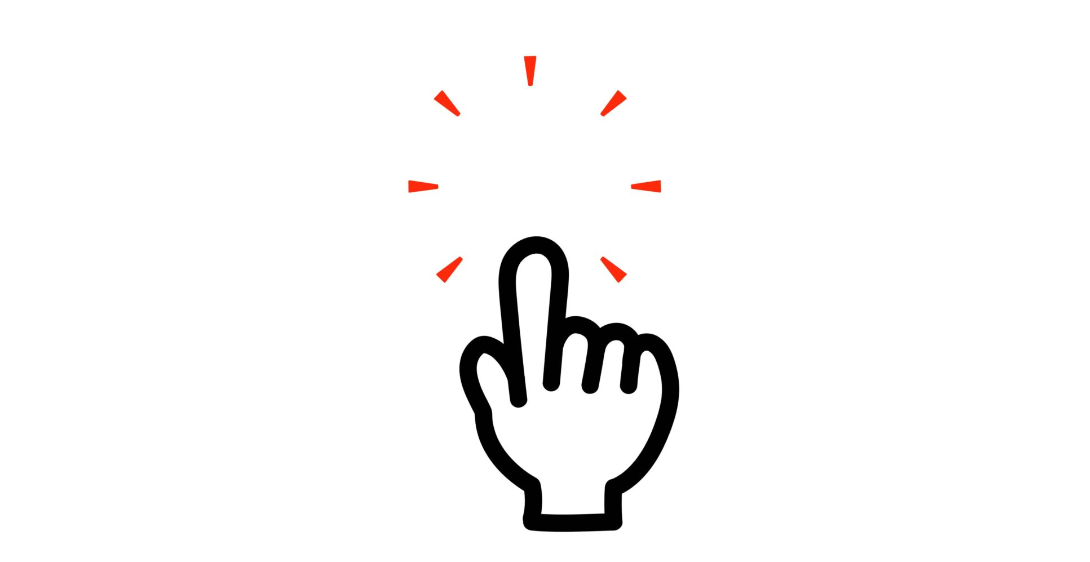あらゆる情報を書き込める「Evernote(エバーノート)」は、人気のメモアプリのひとつです。しかし、2023年5月1日より実施した「個人向けプランの価格プラン改定」を機に、Evernoteを解約する企業も少なくありません。
そのため、なかには「解約したいが、具体的な手順が分からない」と悩む方も多いのではないでしょうか。
そこで今回は、Evernoteの解約方法を分かりやすく解説します。
- Evernoteを解約する方法が分からない
- アカウントを解約・停止・閉鎖(退会)するうえで注意すべき点が知りたい
- Evernote解約後の代替ツールを探している
という担当者の方はこの記事を参考にすると、Evernoteの解約方法や注意すべきポイントが分かるので、解約後のトラブルを未然に防げます。
目次
【最新】Evernoteが2023年12月4日から変更した点とは
Evernoteは2023年12月4日以降、無料プランで作成できるノート数を100,000個から50個に減らしました。また、ノートを分類するための「ノートブック」の上限も250個から1個に減ったので、実質フォルダ分類ができなくなりました。
2023年12月以前に50個以上のノートを作成していたとしても、過去のノートは削除されません。ただし、新規でノートを作成できないので、50個以上ノートを作成していたユーザーは、「Evernoteの有料化」か「他社ツールへの乗り換え」が必須になるのです。
このように、無料プランの急な制限変更によって、Evernoteの解約と他社ツールへの乗り換えを検討するユーザーが続いています。
Evernoteが2023年5月1日から変更した点とは
次に、Evernoteが2023年5月1日から変更した点を紹介します。今回の変更点を大きく分けると「価格プランの改定」と「機能の強化」の2つです。
価格プランの改定
価格プランの改定と値上げ率は、以下の通りです。
- 価格プラン改定前の料金
- 2023年5月からの改定後の料金
・Evernote PERSONAL:900円/月
・Evernote PROFESSIONAL:1,100円/月
・Evernote PERSONAL:1,100円/月(22%値上げ)
・Evernote PROFESSIONAL:1,550円/月(41%値上げ)
今回、価格改定の対象となったのは「Evernote PERSONAL」「Evernote PROFESSIONAL」の2つのプランです。詳細は、公式HPのEvernoteの価格プラン改定と今後の機能強化に関するお知らせ(以下含む)から確認できます。
機能の強化
以下は2016年(前回の値上げ時)の機能と2023年5月1日(今回の値上げ時)の機能の比較表です。
| 2016年 | 2023年 | |
|---|---|---|
| ノート編集 |
|
|
| 生産性向上 |
|
|
| 共同作業 |
|
|
| 検索性 |
|
|
上記の比較表のように、Evernoteはこの7年間で、より便利なサービスを提供してきたことが分かります。
Evernoteの「解約」「停止」「閉鎖(退会)」する方法とは
以下では、Evernote Personalのアカウントを「解約」する手順から「停止」「閉鎖(退会)」までの3パターンを解説します。
アカウントを解約する
有料プランを解約する場合、支払方法によって操作が異なります。契約していた有料プランの有効期間が過ぎると、自動的にFreeプランへと変更されるため、「Evernoteを有料プランから無料版に戻す方法が知りたい」という方も以下の手順で進めましょう。
<クレジットカード、PAYPAL、SEPA支払いの場合>
- はじめに、Evernote Webにログインして[アカウント設定画面]を開きます。
- 次に、画面左側のサイドバーのメニューから[請求書情報]を選択します。
- ページの下にある[Evernote 登録プランをキャンセル]を選択します。
- 一番下までスクロールしたら[Free にダウングレード]をクリックします。
- 最後に、登録プランのキャンセル理由を選択後[登録プランをキャンセル]をクリックすれば、解約手続きは完了です。
<ITUNESでの支払いの場合(windows)>
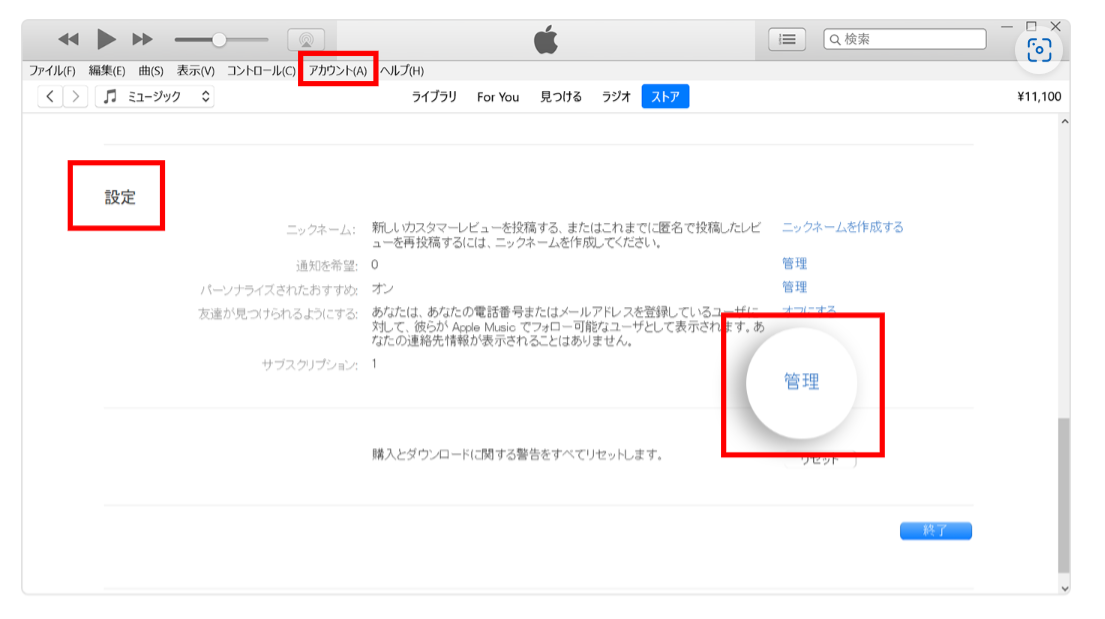
引用(以下含む):iTunesの公式サイト
- はじめに、PCからiTunesを開きます。
- 画面の上部にあるメニューバーから[アカウント]をクリックしたら[マイアカウントを表示」を選択します。
- 「設定」セクションまでスクロールしたら、[サブスクリプション]の[管理]をクリックします。
- 解約したいサブスクリプション(Evernote)を探して[編集ボタン]を押します。
- 最後に[サブスクリプションをキャンセルする]をクリックします。その後、[キャンセル]または[サブスクリプションをキャンセル]が表示されなければ、解約の手続きは完了です。
<GOOGLE PLAYでの支払いの場合>
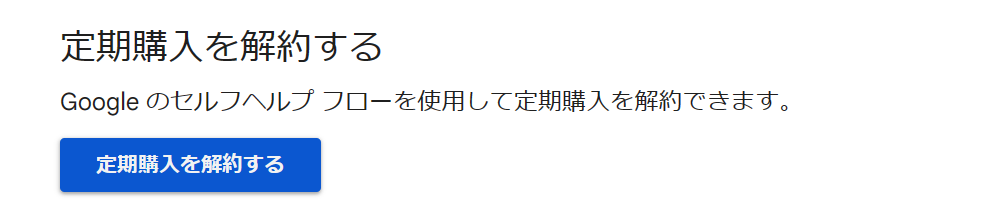
まずは、Google Playのリンクに移動します。
すると、[定期購入を解約する]というボタンがあるので、そちらをクリックします。上記のボタンをクリックすれば、Googleのセルフヘルプフローの質問に回答していくだけで、定期購入を解約できます。
アカウントを利用停止する
アカウントを停止する手順は、以下の通りです。
- まずは、アカウント設定画面を開きます。
- 次に、画面左上にある[アカウント]をクリックすると[アカウント情報…]が表示されるので、選択します。
- リンク先に飛んだら、画面左下の[アカウントの状態]をクリックします。すると、青文字で[Evernote アカウントの利用停止]が表示されるので、こちらもクリックします。
- 最後に、確認ボックスにチェックを入れて[eアカウントを停止する]を押せば完了です。
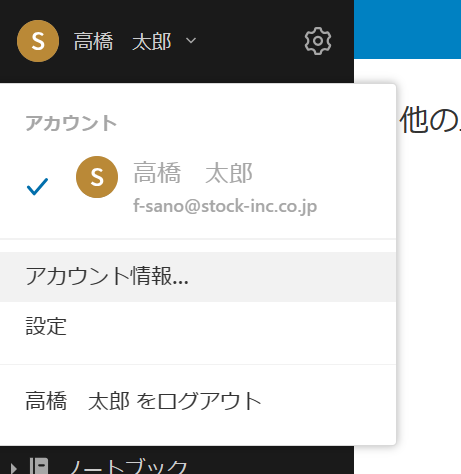
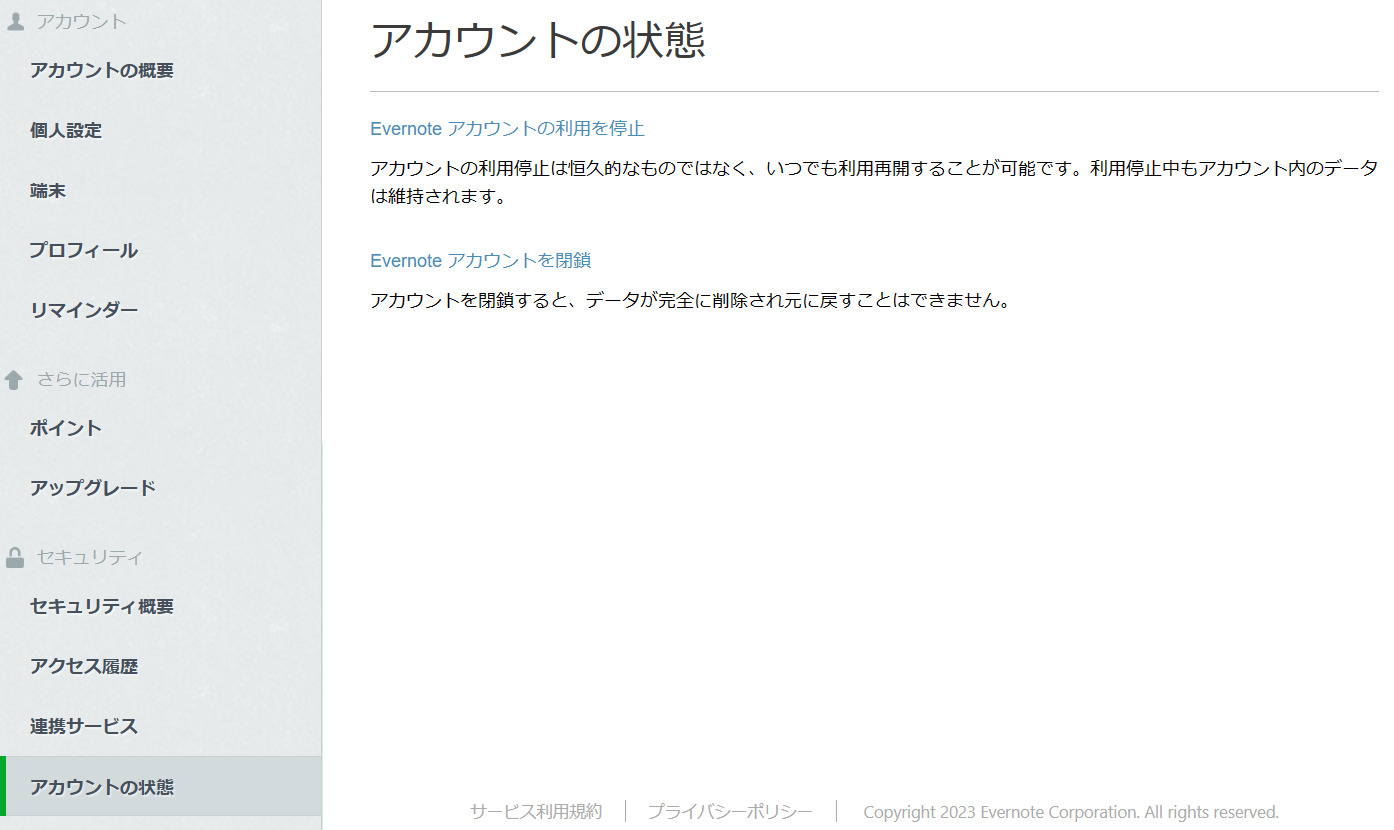
ただし、一度アカウントを停止すると、Evernoteからログアウトされてしまい、同じアカウントやメールアドレスを使用できなくなる点に注意しましょう。
アカウントを閉鎖(退会)する
「閉鎖」の操作をすると、メールアドレスやパスワードは消失してしまい、カスタマーサポートを含めアカウントにもアクセスできなくなります。そのため、アカウントを閉鎖(退会)して問題ないか確認のうえ、以下の操作をしましょう。
アカウントを閉鎖する手順は、以下の通りです。ただし、有料プランに登録している場合、登録プランのキャンセル手続きから始める必要があります。
- まずは、アカウント設定画面を開きます。
- 次に、画面左上にある[アカウント]をクリックすると[アカウント情報…]が表示されるので、選択します。
- リンク先に飛んだら、画面左下の[アカウントの状態]をクリックします。画面に青色の[Evernote アカウントを閉鎖する]が表示されるので、こちらをクリックします。
- 表示される内容をよく読み、確認ボックスにチェックを入れてから[続行する]をクリックします。
- 最後に、パスワードを入力して[アカウントを閉鎖]を押せば、手順は完了です。
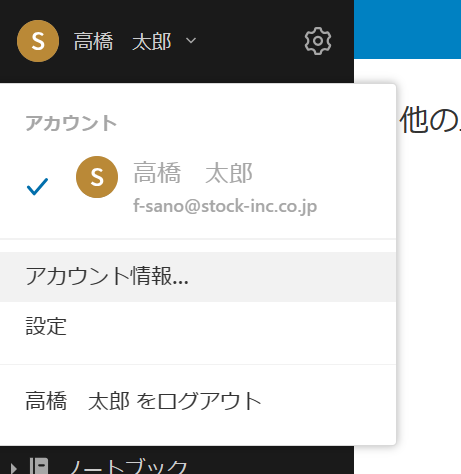
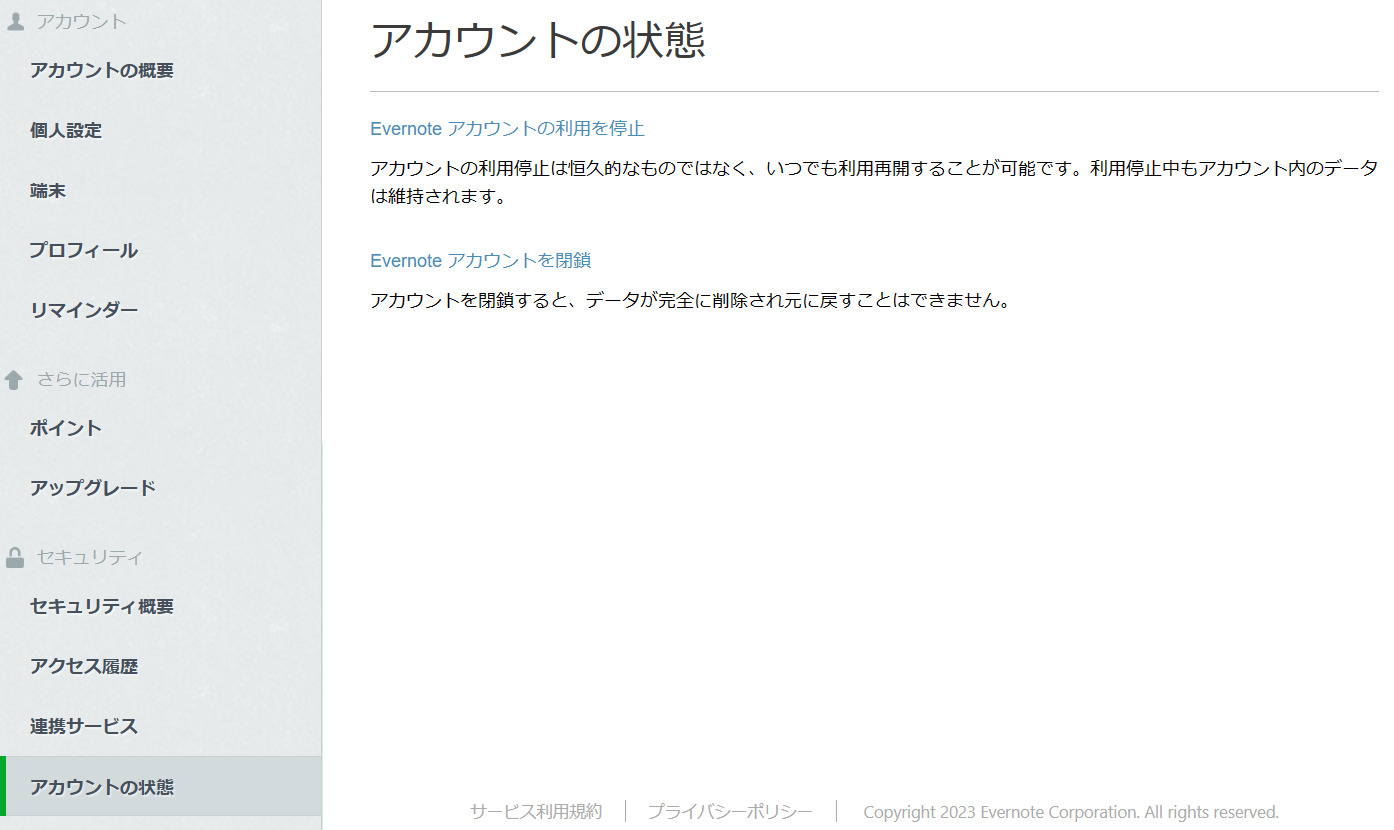
アカウント閉鎖のリクエストを送信してから、4週間ほどで自動閉鎖となるので、完了まで待ちましょう。
Evernoteを解約するときの2つの注意点とは
Evernoteを解約する場合、以下の点に注意しましょう。後先考えずに解約してしまうと、無駄な支払いが発生したり、業務が上手く回らなかったりするリスクがあるのです。
(1)解約するタイミングを考慮する
1つ目の注意点として、解約するタイミングを考慮しましょう。
Evernoteを解約する場合、解約するタイミングに気を付けましょう。たとえば、月払いでは2日以内、年払いでは60日以内に依頼を受けた場合のみの返金となります。
ただし、請求書支払いの場合は、次の請求期間に入る前でなければ解約できず、翌月も支払いが発生してしまうのです。
(2)解約後に使用するツールを決めておく
2つ目に、解約後に使用するツールは決めておくべきです。
Evernoteを解約したとしても、次に使うツールが決まっていなければ、スムーズな情報共有を継続することができません。とはいえ、操作が難しいツールでは、メンバーが慣れるまでに時間がかかってしまうので注意が必要です。
そのため、必要な機能が過不足なく備わっており、現場にすぐに浸透するほど簡単なツールを導入しましょう。たとえば、情報・タスク管理に使える「Stock」は、誰でも即日使いこなせるシンプルなノートツールなので、移行先としておすすめです。
【必見】Evernoteからの移行に最適なノートツール
以下では、Evernoteの解約後の移行先として最適なノートツールを紹介します。
Evernoteは、ノート型メモアプリとして利用されている一方で、2023年5月・12月の改定を機に解約し、ほかのツールへの乗り換えを検討する企業も少なくありません。
ただし、社内に馴染んでいたツールから乗り換えるときには「必要な機能が過不足なく備わっており、すぐに現場に浸透するようなツール」を選ぶことが必須です。操作感が全く異なるツールを導入しては、上手く使いこなせず業務に支障をきたしかねません。
したがって、「ノート」「タスク」「メッセージ」の機能が備わっており、誰でも簡単に情報を一元管理できるシンプルなツール「Stock」一択です。
Stockの「ノート」には、あらゆる情報を記載するだけで、簡単に社内に共通できます。また、ノートに紐づく「タスク」「メッセージ」を使えば、タスク漏れを防ぐだけでなく、話題の混ざらないやりとりが実現するのです。
誰でも簡単に情報の管理・共有できるツール「Stock」

「Stock」|最もシンプルな情報ストックツール
Stockは、社内のあらゆる情報を、最も簡単に「ストック」できるツールです。「社内の情報を、簡単にストックする方法がない」という問題を解消します。
Stockを使えば、「ノート」の機能を利用して、要件などのテキスト情報や、画像やファイルなどのあらゆる情報を誰でも簡単に残せます。
また、「タスク」や「メッセージ」の機能を利用すると、ノートに記載したテーマごとにコミュニケーションを取ることができるため、あちこちに情報が分散せず、常に整理された状態で業務を遂行できます。
<Stockをおすすめするポイント>
- ITに詳しくない数人~数千人の企業向け
ITの専門知識がなくても問題なく、あらゆる企業が簡単に始められます。
- とにかくシンプルで、誰でも使える
余計な機能は一切なくシンプルなツールなので、誰でも簡単に情報を残せます。
- 驚くほど簡単に「情報ストック」と「タスク管理」ができる
社内の共有情報等の「情報ストック」が驚くほどしやすく、さらに直感的な「タスク管理」も可能です。
<Stockの口コミ・評判>

塩出 祐貴さん
松山ヤクルト販売株式会社 |
|
「強烈な『ITアレルギー』がある弊社にも、Stockならば、一切混乱なく導入できました」 ★★★★★ 5.0 弊社の宅配部門のスタッフの半分近くは50代以上と高齢で、キーボード入力が苦手なスタッフもいるほど、ITツールへの強い抵抗感がありました。しかし、Stockは他ツールに比べて圧倒的にシンプルで、直感的に使えるため、予想通り非常にスムーズに使い始めることができました。 |

加井 夕子 さん、海野 紘子 さん
SBIビジネス・イノベーター株式会社 |
|
「SBIグループの厳格なセキュリティ基準をも満たす、誰にでもお勧めの情報ストックツールです」 ★★★★★ 5.0 当社が導入するシステムには非常に厳格なセキュリティ基準を満たすことが要求されていますが、Stockのシステムは極めて高度なセキュリティ基準で開発・運営されているため、SBIグループのセキュリティ基準でも全く問題なく導入することができました。 |

江藤 美帆さん
栃木サッカークラブ(栃木SC) |
|
「ナレッジが属人化しやすいプロスポーツクラブには、Stockを非常に強くお勧めします!」 ★★★★★ 5.0 元々悩んでいた『ナレッジがブラックボックス化してしまう』という問題が、驚くほどうまく解消されました。 『Stockさえ見れば、すぐに必要な情報を把握できる』という状況を作り出すことに成功し、明らかに生産性が向上しました。 |
<Stockの料金>
- フリープラン :無料
- ビジネスプラン :500円/ユーザー/月
- エンタープライズプラン :1,000円/ユーザー/月
Evernoteの解約方法と移行におすすめのツールまとめ
ここまで、Evernoteの解約方法と移行におすすめのツールを中心に紹介しました。
Evernoteは、人気のメモアプリです。しかし、2016年に引き続き2023年にも料金の改定が発生したことで、解約や乗り換えを検討する企業も見られます。
Evernoteを解約するときには「解約するタイミング」や「解約後に使用するツール」を社内で検討しておくべきです。とくに、メモアプリは業務の効率化を左右する重要な役割を果たすので「必要な機能が揃っており、すぐに現場に浸透するツール」を選びましょう。
結論、Evernoteの移行先には、あらゆる情報を一元管理できて、非IT企業の65歳の方でも簡単に使いこなせるノート型メモツール「Stock」が最適なのです。
無料登録は1分で完了するので、ぜひ「Stock」を導入して、Evernoteの解約後もストレスフリーな情報共有を実現しましょう。